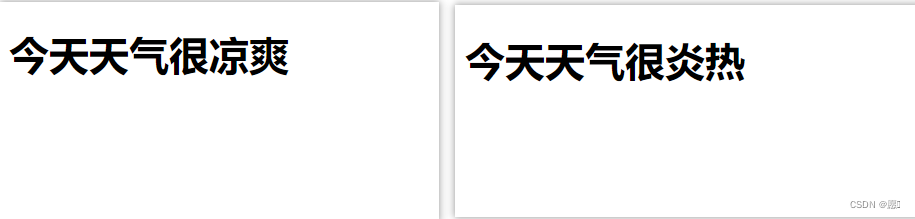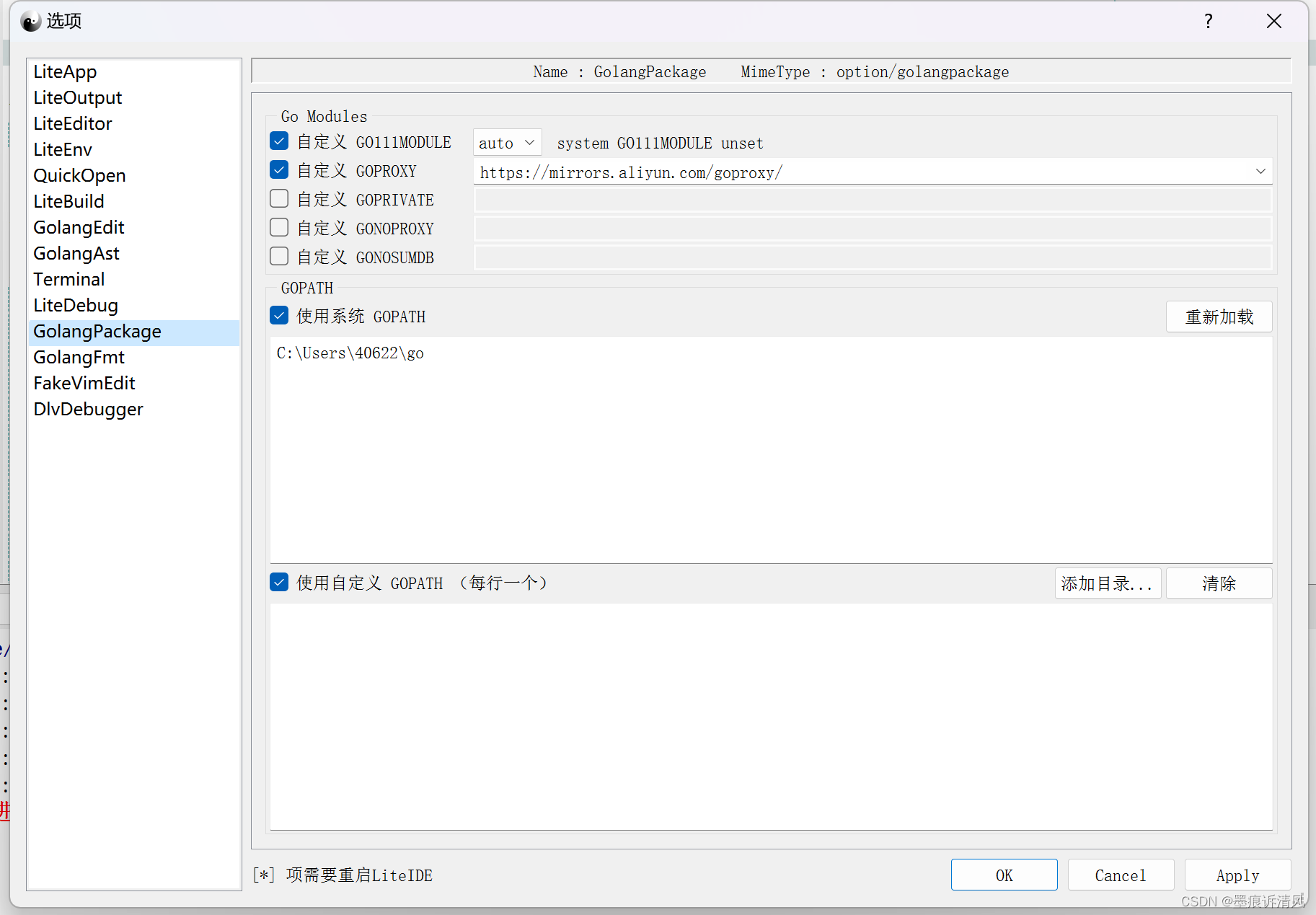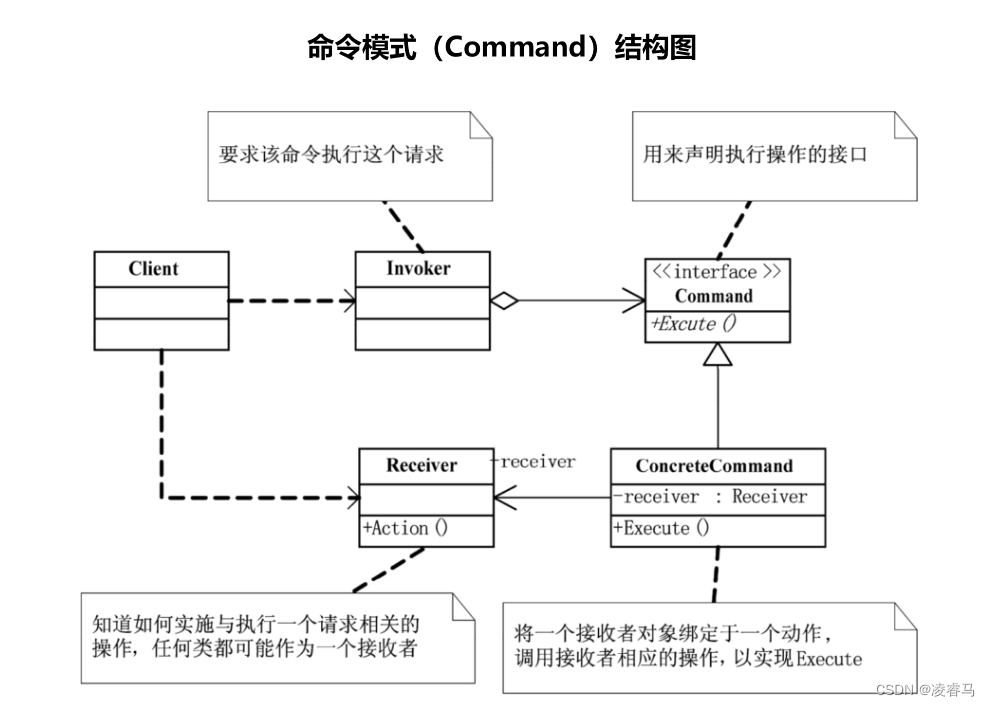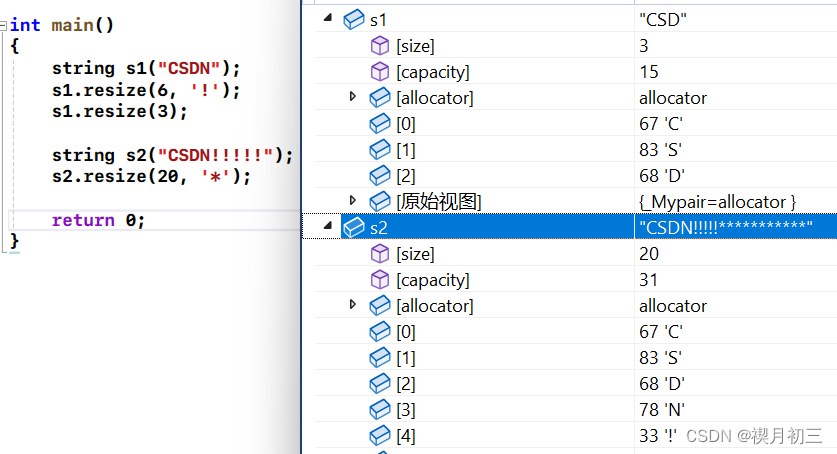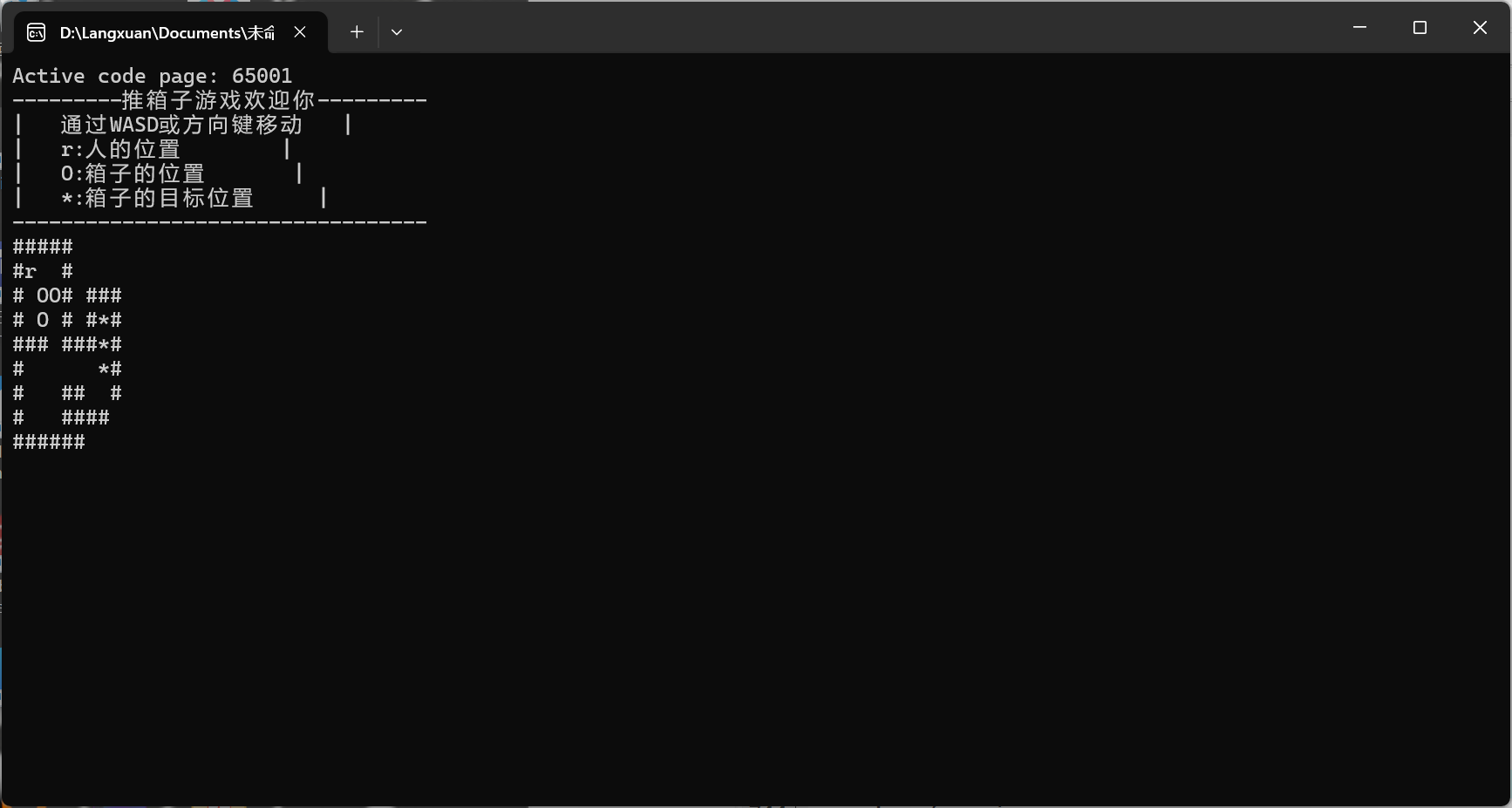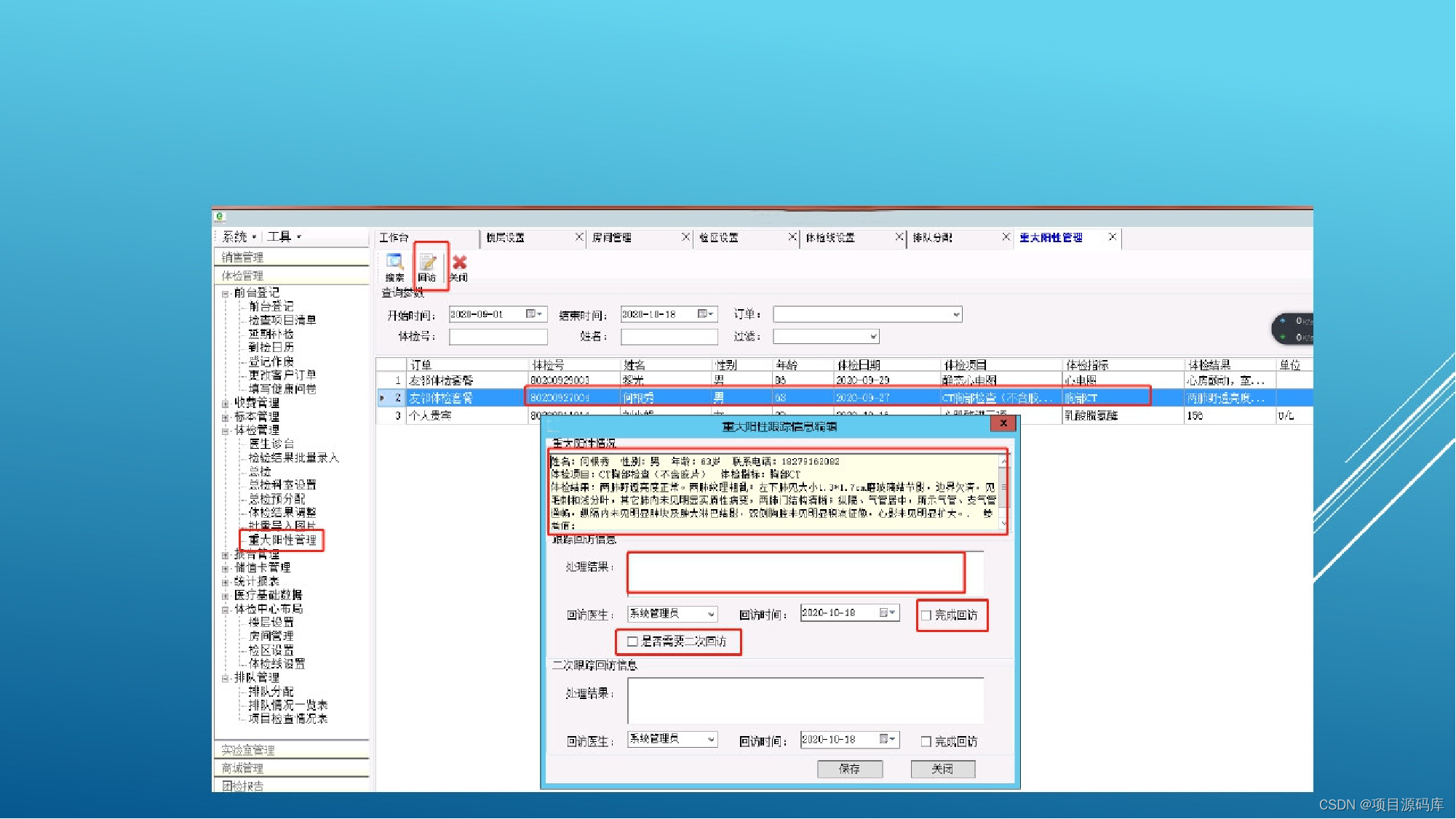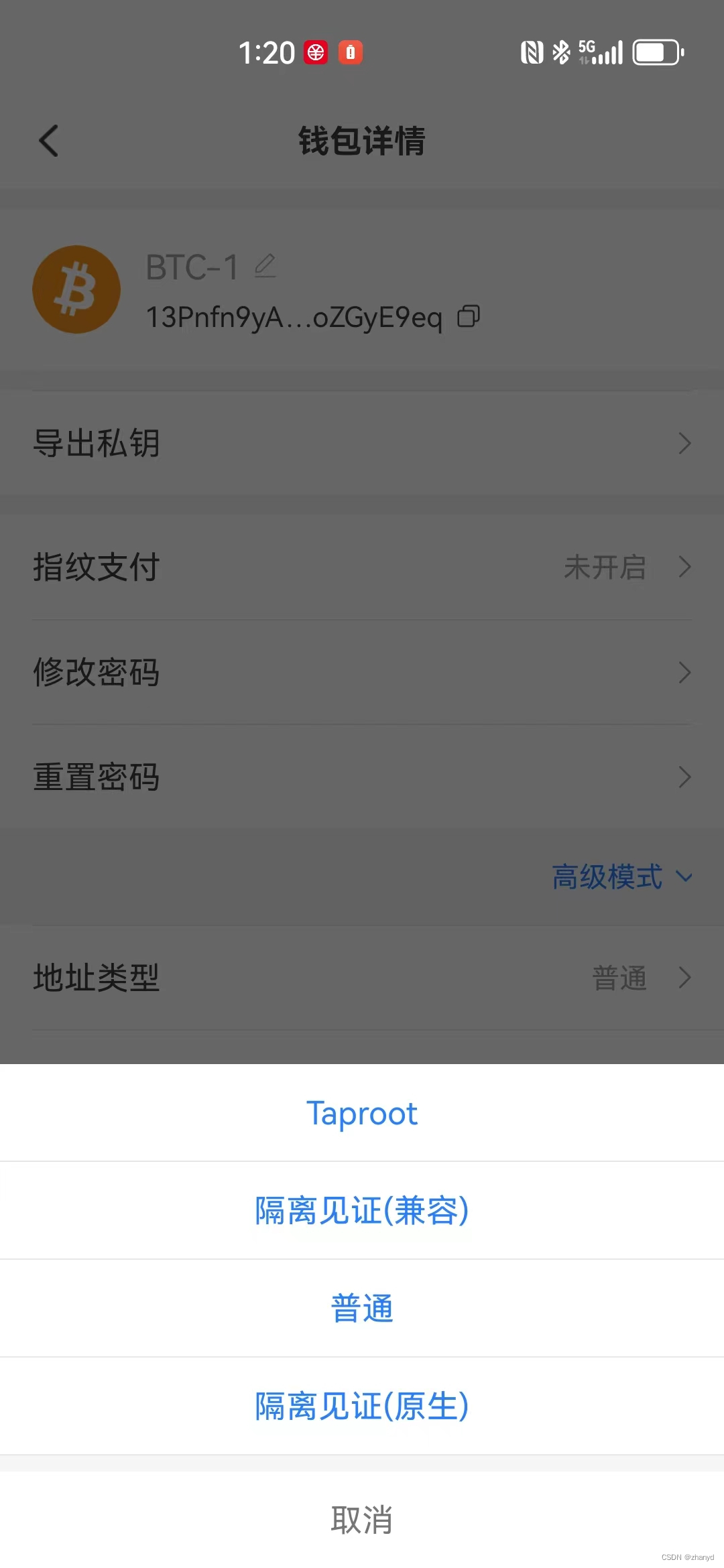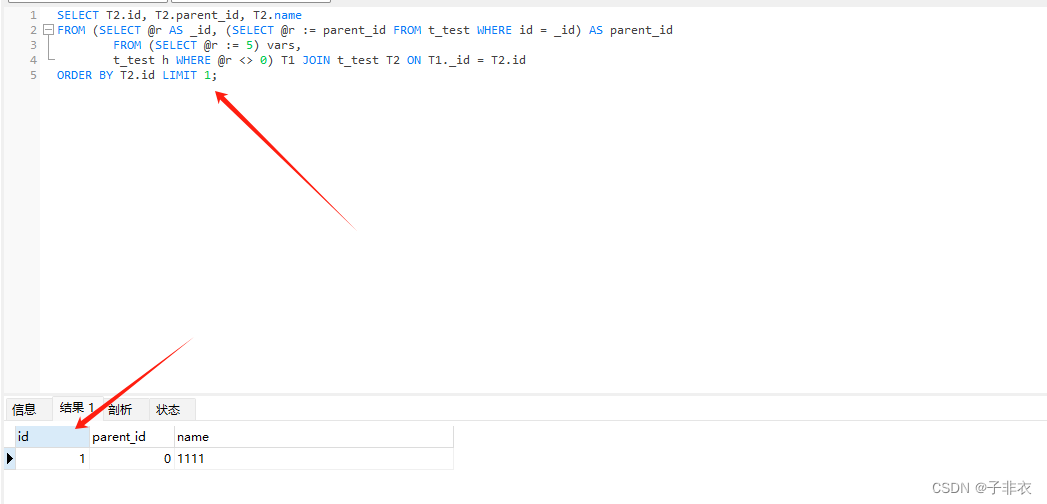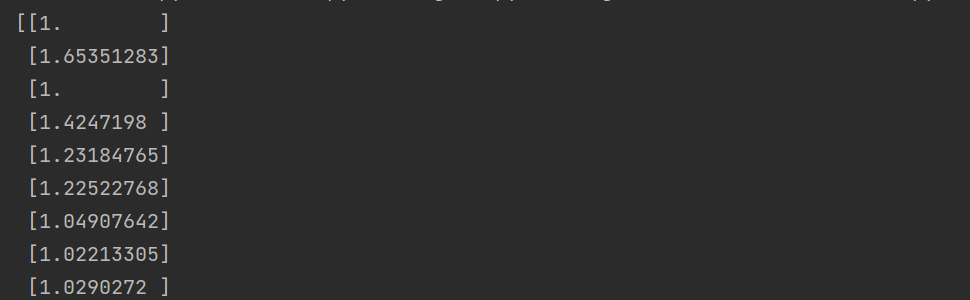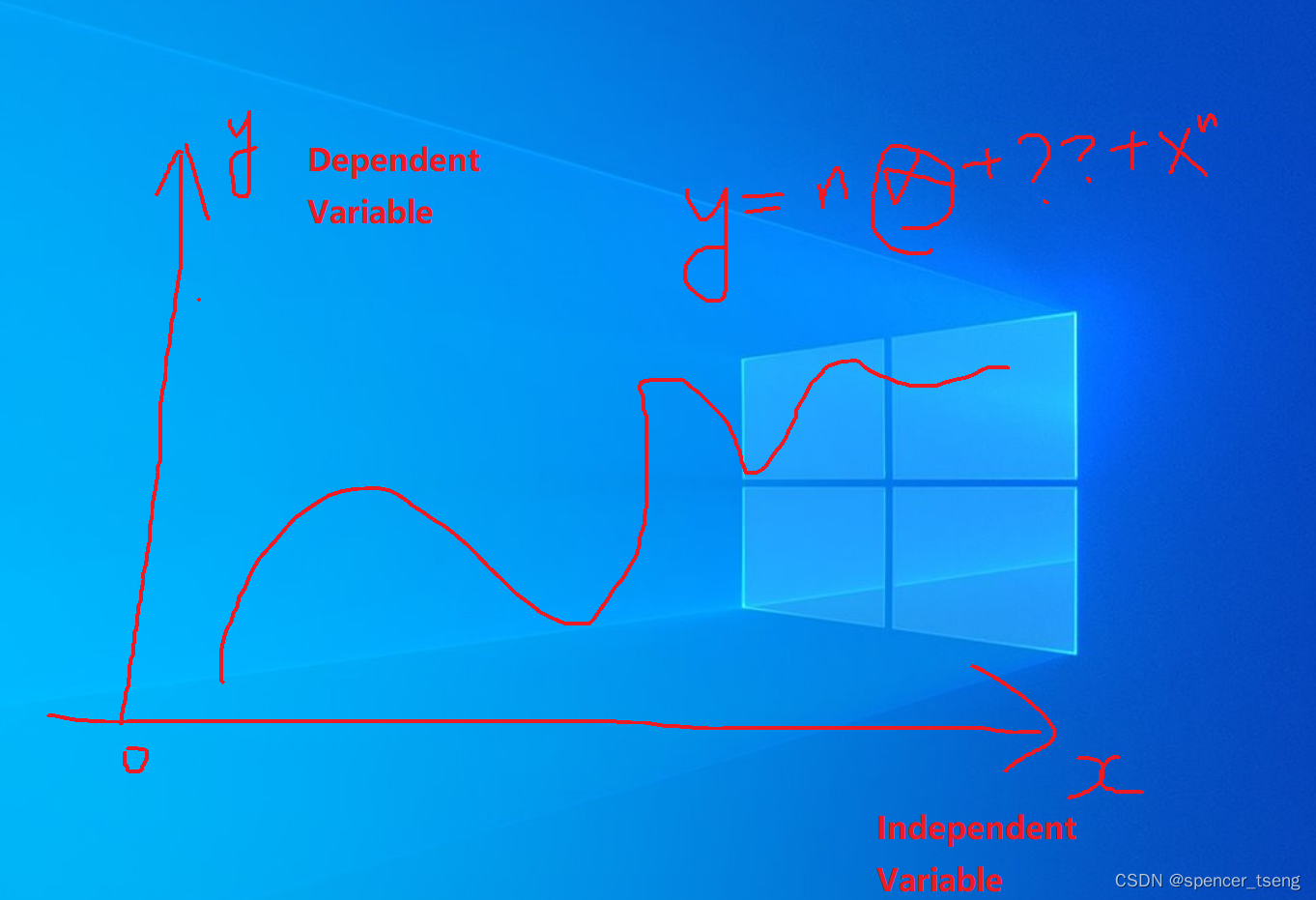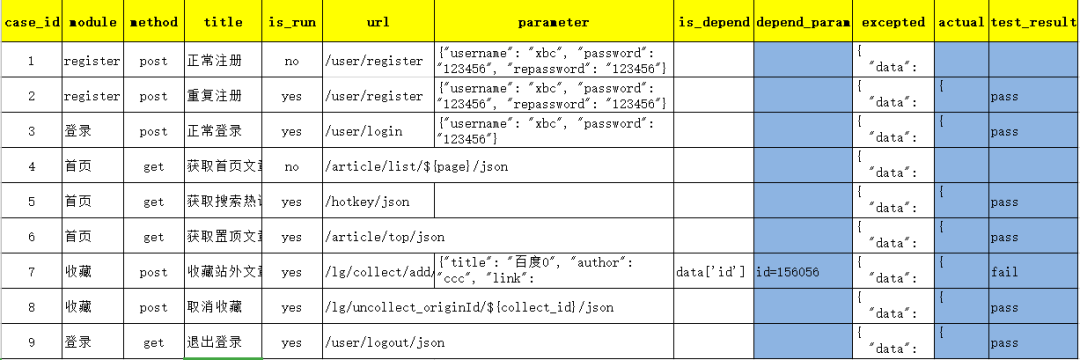图形绘制
import numpy as np
import pandas as pd
import matplotlib.pyplot as plt
x = np.linspace(0,2 * np.pi,100)
# 说明:正弦波。x:NumPy数组
# 所有的数据,进行正弦计算
y = np.sin(x)
plt.plot(x,y)
# 指定x轴范围
plt.xlim(-1,10)
# 指定y轴范围
plt.ylim(-1.5,1.5)
# color = 'green' 指定网格颜色;
# alpha = 0.5 指定网格线的透明度
# linestyle = '--' 指定网格线的线型
# linewidth = 1 指定网格线的线宽
plt.grid(color = 'green',alpha = 0.5,linestyle = '--',linewidth = 1)

设置字体、坐标轴刻度、标签、标题
# 查看字体
from matplotlib import font_manager
fm = font_manager.FontManager()
[font.name for font in fm.ttflist][:10] # 列表生成式,只拿前10个字体
"""
['cmb10',
'cmex10',
'DejaVu Sans Mono',
'DejaVu Serif',
'STIXSizeOneSym',
'DejaVu Serif',
'STIXSizeThreeSym',
'DejaVu Serif',
'cmtt10',
'STIXGeneral']
"""
# figsize=(9,6) 指定图形窗口的大小;图形窗口宽度为 9 英寸,高度为 6 英寸。
plt.figure(figsize=(9,6))
plt.plot(x,y)
# 设置字体
# STKaiti 常用于显示中文文本
plt.rcParams['font.family'] = 'STKaiti'
# 设置字体大小
plt.rcParams['font.size'] = 28
# 设置数字负号
plt.rcParams['axes.unicode_minus'] = False
# 设置标题
plt.title('正弦波',fontsize = 18, color = 'red',pad = 20)
# 设置x与y轴标签
plt.xlabel('X')
plt.ylabel('f(x) = sin(x)',rotation = 0,horizontalalignment = 'right')
# yticks 用于设置 y 轴的刻度位置和标签
#[-1, 0, 1] 指定 y 轴三个刻度位置分别为 -1、0 和 1。
a = plt.yticks([-1,0,1])
# 设置x轴刻度
# [0, np.pi/2, np.pi, 1.5*np.pi, 2*np.pi] 指定x 轴上显示的刻度位置
# [0, r'$\frac{\pi}{2}$', r'$\pi$', r'$\frac{3\pi}{2}$', r'$2\pi'] 是与刻度位置对应的标签列表。
# 这里使用了 LaTeX 格式来显示数学符号
_ = plt.xticks([0,np.pi/2,np.pi,1.5*np.pi,2*np.pi],
[0,r'$\frac{\pi}{2}$',r'$\pi$',r'$\frac{3\pi}{2}$',r'$2\pi$'],color = 'red')# 字符串前面+r表示转义

图例
# 1、图形绘制
x = np.linspace(0,2*np.pi) # x轴
y = np.sin(x) # y轴 正弦
# 绘制线形图
plt.figure(figsize=(9,6)) # 调整尺寸
plt.plot(x,y)
plt.plot(x,np.cos(x)) # 余弦波
plt.plot(x,np.sin(x) + np.cos(x))
# 2、图例
plt.legend(['Sin','Cos','Sin + Cos'],fontsize = 18,
loc = 'center',
ncol = 3,
bbox_to_anchor = (0,1,1,0.2)) # x,y,widht,height
<matplotlib.legend.Legend at 0x2761cc3e208>

脊柱移动(坐标轴)
“脊柱”(Spines)是图形的四个边框线,它们分别位于图形的顶部、底部、左侧和右侧。你可以通过调整脊柱的位置来实现脊柱移动
x = np.linspace(-np.pi,np.pi,50)
# 设置数字负号
plt.rcParams['axes.unicode_minus'] = False
# facecolor ='lightblue' 设置图形对象的背景颜色为浅蓝色
plt.figure(figsize=(9,6),facecolor='lightblue')
# plot绘制了两个图形,x-y成对出现
plt.plot(x,np.sin(x),x,np.cos(x),color = 'cyan')
# 获取当前子视图
ax = plt.gca() # 获取当前视图
# 将图形对象 ax 的背景颜色设置为一个随机生成的颜色
ax.set_facecolor(np.random.rand(3))
# 右边和上面脊柱消失
# ax.spines['right'].set_color('white') # 右边脊柱设置为白色
ax.spines['right'].set_alpha(0)
ax.spines['top'].set_alpha(0)
# 设置下面左边脊柱位置,data表示数据,axes表示相对位置0~1
ax.spines['bottom'].set_position(('data',0)) # 底部脊柱定位在 y 轴的 0 点上(竖直中间)
ax.spines['left'].set_position(('data',0)) # 水平中间
# 设置刻度及刻度标签
plt.yticks([-1,0,1],labels=['-1','0','1'],fontsize = 18)
_ = plt.xticks([-np.pi,-np.pi/2,np.pi/2,np.pi],
labels=[r'$-\pi$',r'$-\frac{\pi}{2}$',r'$\frac{\pi}{2}$',r'$\pi$'],
fontsize = 18)
# 显示网格线
plt.grid()
# 将图形以 300 DPI 的分辨率保存为一个 PDF 文件,文件名为 2.pdf,保存在当前工作目录中
plt.savefig('./2.pdf',dpi = 300)

风格样式
颜色、线形、点形、线宽、透明度
x = np.linspace(0,2*np.pi,20) # 等差数列,20个
y1 = np.sin(x)
y2 = np.cos(x)
# color = indigo:颜色为靛蓝色,线型,点型
# ls='-.': 设置线条的线型为点划线
# marker='p': 设置数据点的标记为五边形(pentagon)
plt.plot(x, y1, color = 'indigo', ls = '-.', marker = 'p')
# rgb颜色表示 256 0 ~ 255
# 0 、1、2……A、B、C、D、E、F
# marker='o'数据点标记为圆形
plt.plot(x, y2, color = '#FF00EE', ls = '--', marker = 'o')
# 0 ~ 1之间
plt.plot(x, y1 + y2, color = (0.2,0.7,0.2), ls = ':', marker = '*')
# 线宽设置为5
# 透明度为0.3
plt.plot(x,y1 + 2*y2,linewidth = 5,alpha = 0.3,color = 'orange')
# 参数连用:参数含义:b --- blue; o marker圆圈; --虚线
plt.plot(x, 2*y1 - y2, 'bo--')
[<matplotlib.lines.Line2D at 0x2761c671308>]

def f(x):
return np.exp(-x) * np.cos(2*np.pi*x)
x = np.linspace(0,5,50)
plt.figure(figsize=(9,6))
# plot 参数
plt.plot(x,f(x),color = 'purple',
ls = '--', # 折线样式
lw = 2, # 线宽
alpha = 0.6, # 折线的透明度
marker = 'o', # 数据点为圆形
markerfacecolor = 'red',# 点颜色
markersize = 10,# 点大小
markeredgecolor = 'green',#点边缘颜色
markeredgewidth = 3)#点边缘宽度
plt.xticks(size = 18) # 设置刻度标签的字体大小为 18 磅
_ = plt.yticks(size = 18)